Problemen oplossen Systeemherstelfout: bestand kan niet worden hersteld (0xc0000022)
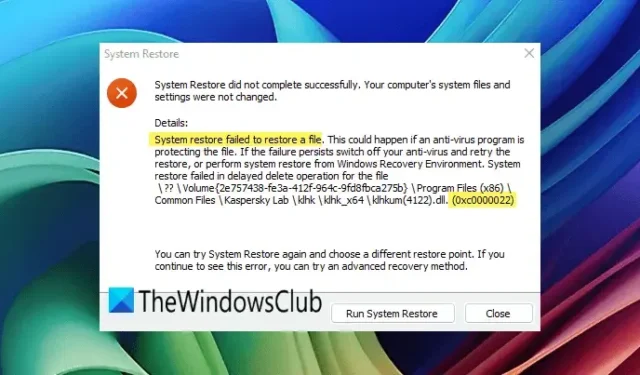
Systeemherstel is een effectief hulpprogramma om uw systeem terug te zetten naar een eerdere operationele staat. Het kan worden gebruikt wanneer u problemen ondervindt op uw computer. Er zijn echter gevallen waarin Systeemherstel kan mislukken, waarbij een foutmelding wordt weergegeven die aangeeft dat Systeemherstel een bestand niet kon herstellen (0xc0000022) . Dit artikel biedt verschillende oplossingen om de fout Systeemherstel een bestand niet kon herstellen (0xc0000022) in Windows 11/10 aan te pakken .
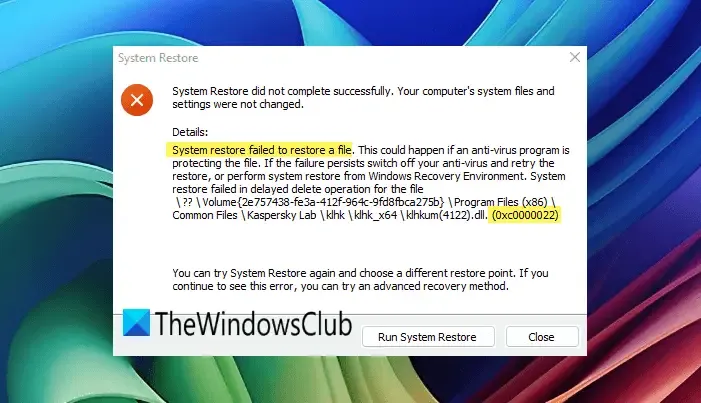
Systeemherstel herstellen kon een bestand niet herstellen (0xc0000022)
Als u het probleem Systeemherstel kan een bestand niet herstellen (0xc0000022) ondervindt terwijl u de functie Systeemherstel gebruikt, kunt u de volgende oplossingen overwegen:
- Schakel uw antivirussoftware van derden tijdelijk uit
- Voer een malwarescan uit op uw systeem
- Probeer Systeemherstel uit te voeren in de Veilige modus of een schone opstartmodus
- Systeemherstel uitvoeren vanuit de Windows Herstelomgeving
- Controleer gebeurtenislogboeken voor inzichten
1] Schakel tijdelijk uw antivirussoftware van derden uit
Het is raadzaam om uw antivirus uit te schakelen voordat u Systeemherstel uitvoert. Als dat het probleem niet oplost, overweeg dan om uw antivirusprogramma te verwijderen. Zorg ervoor dat u uw productactiveringssleutel noteert voor latere herinstallatie. Probeer na het verwijderen Systeemherstel opnieuw uit te voeren. Als dat lukt, kan het zijn dat het antivirusprogramma conflicten veroorzaakt. Neem voor hulp contact op met uw antivirusondersteuningsteam.
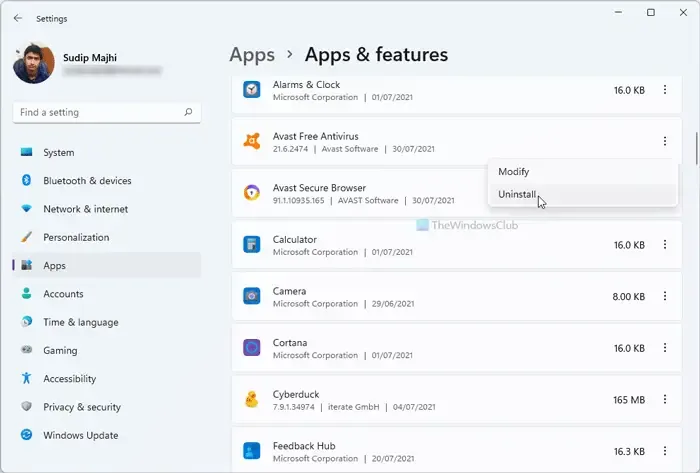
2] Voer een malwarescan uit op uw systeem
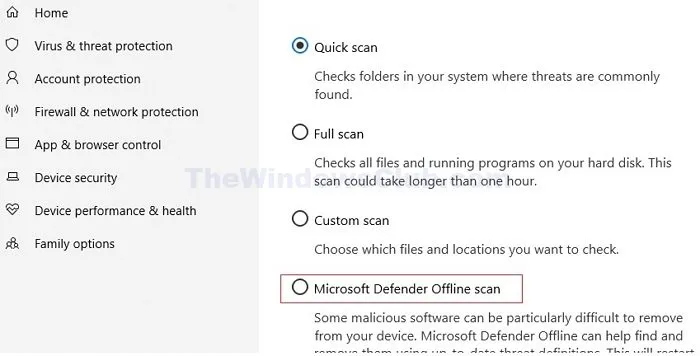
Uw systeem kan worden aangetast door virussen of malware. Begin met scannen op malware. U kunt een antivirusprogramma van derden gebruiken of kiezen voor een gratis oplossing. Windows Defender is ook een betrouwbare keuze voor scannen.
3] Probeer Systeemherstel uit te voeren in de Veilige modus of een schone opstartmodus
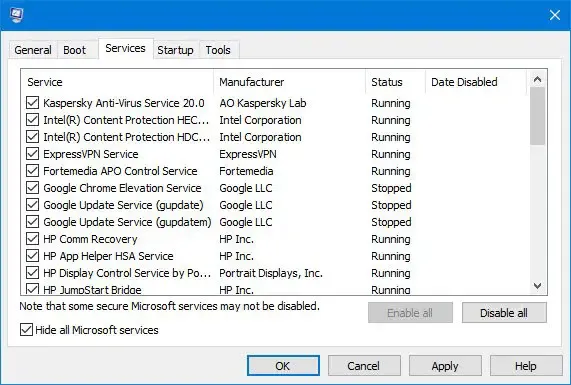
Systeemherstel uitvoeren in de veilige modus of tijdens een schone start kan helpen identificeren of applicaties of services van derden het probleem veroorzaken. Als Systeemherstel in deze staat succesvol wordt voltooid, kunt u afsluiten door normaal opnieuw op te starten.
4] Voer Systeemherstel uit vanuit de Windows Herstelomgeving
Als de problemen aanhouden, probeer dan Systeemherstel uit te voeren vanuit de Windows Recovery Environment. U kunt dit doen door op het Power-pictogram op het Windows-scherm te klikken en vervolgens de Shift-toets ingedrukt te houden terwijl u Opnieuw opstarten selecteert . U kunt ook de Windows 11/10-instellingen gebruiken voor toegang.
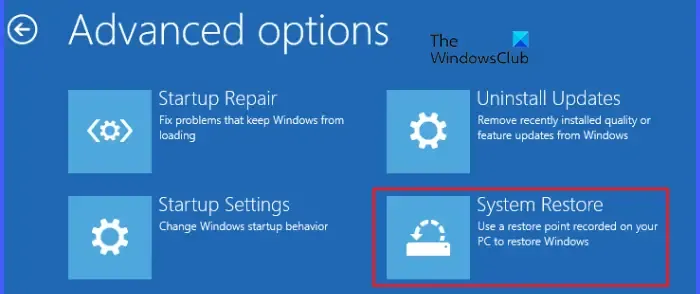
Ga in de Windows Recovery Environment naar Problemen oplossen > Geavanceerde opties > Systeemherstel . Kies het juiste herstelpunt om door te gaan.
5] Controleer gebeurtenislogboeken voor inzichten
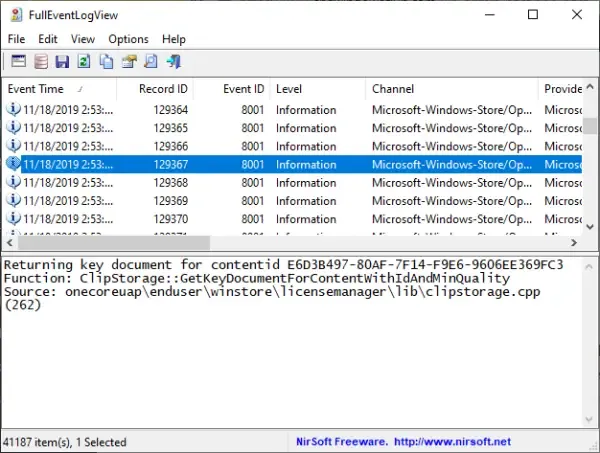
Windows genereert automatisch gebeurtenislogboeken wanneer er een fout optreedt. Open deze logboeken via de ingebouwde Event Viewer-tool om inzicht te krijgen in de foutcode 0xc0000022 van Systeemherstel. Deze informatie kan helpen bij het oplossen van het probleem. Er zijn talloze Windows Help- en technische ondersteuningsbronnen beschikbaar voor verdere assistentie.
Wij hopen dat deze gids u helpt.
Hoe los ik een mislukt systeemherstel op?
Verschillende factoren kunnen leiden tot een mislukte System Restore, waaronder corrupte systeemimagebestanden, conflicten met antivirussoftware en problemen met de integriteit van de harde schijf. Om deze problemen op te lossen, kunt u opties overwegen zoals het repareren van systeemimagebestanden, het uitschakelen van antivirussoftware en het controleren van uw harde schijf op fouten.
Hoe los ik een BSOD-fout op?
Blue Screen of Death (BSOD)-fouten kunnen in verschillende scenario’s voorkomen, waaronder na hardware-upgrades, tijdens het spelen, opstarten van het systeem of bij de installatie van nieuwe drivers. Elke situatie vereist andere stappen voor probleemoplossing. Het controleren van de gebeurtenislogboeken met betrekking tot de BSOD kan ook waardevolle informatie opleveren voor de oplossing.



Geef een reactie